Erreur 0x000003eb, Impossible d’installer le pilote d’imprimante sous Windows 11/10
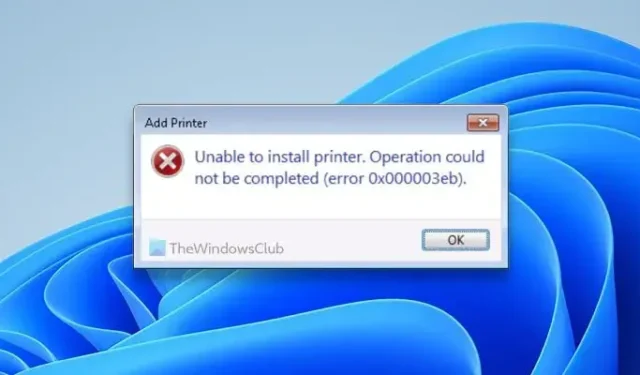
Lors de l’installation du pilote d’imprimante, si vous obtenez Impossible d’installer l’imprimante. L’opération n’a pas pu être terminée (erreur 0x000003eb) ; voici comment résoudre le problème. Comme ce problème apparaît principalement lorsque vous avez un ancien pilote d’imprimante ou plusieurs pilotes pour plusieurs imprimantes, vous devez les gérer pour en installer un nouveau. Cet article explique tout sur la désinstallation de l’ancien pilote et la réinstallation du nouveau pour vous aider à utiliser l’imprimante de votre choix sans aucun problème.
Le message d’erreur dit quelque chose comme ceci :
Impossible d’installer l’imprimante. L’opération n’a pas pu être terminée (erreur 0x000003eb)
Qu’est-ce que l’erreur 0x000003eb ?
Ce code d’erreur apparaît lorsque votre ordinateur ne parvient pas à installer le pilote d’imprimante. Il peut y avoir plusieurs raisons pour lesquelles vous ne parvenez pas à installer le pilote d’imprimante. Qu’il s’agisse d’une ancienne version du pilote ou d’un package corrompu, tout peut être responsable de cette erreur.
Erreur 0x000003eb, Impossible d’installer le pilote d’imprimante sous Windows 11/10
Si vous ne pouvez pas installer de pilote d’imprimante et que vous voyez l’erreur 0x000003eb sous Windows 11/10, suivez ces solutions :
- Désinstallez complètement l’ancien pilote d’imprimante
- Téléchargez le pilote d’imprimante depuis le site officiel
- Exécutez l’utilitaire de résolution des problèmes d’imprimante
- Assurez-vous que le service Windows Installer est en cours d’exécution
Pour en savoir plus sur ces correctifs, continuez à lire.
1] Désinstallez complètement l’ancien pilote d’imprimante
C’est la chose la plus importante que vous devez faire lorsque vous obtenez l’erreur susmentionnée. Comme indiqué précédemment, ce message d’erreur apparaît lorsque les utilisateurs tentent d’installer deux pilotes différents du même fabricant d’imprimante. Bien que cela ne devrait pas créer de problème, si vous obtenez l’erreur 0x000003eb, il est suggéré de désinstaller l’ancien.
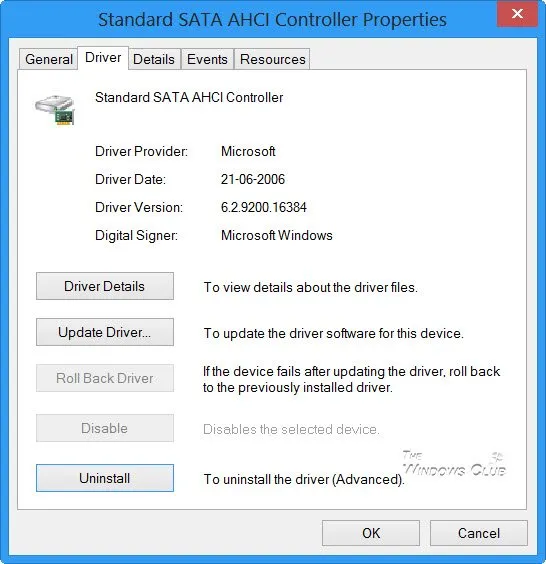
Il existe plusieurs méthodes pour désinstaller un pilote sur un PC Windows 11/10. Vous pouvez le faire via Device Manage ou en utilisant l’invite de commande .
Une fois cela fait, vous pouvez installer le nouveau pilote.
2] Téléchargez le pilote d’imprimante sur le site officiel
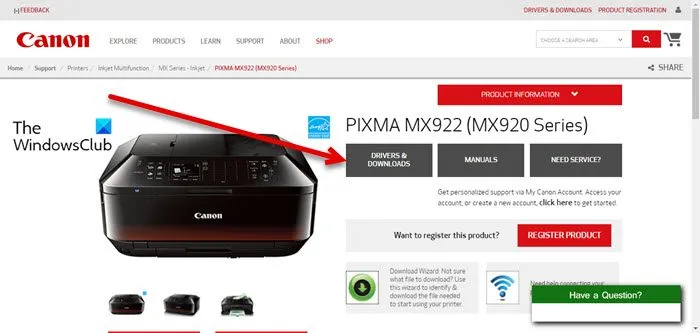
Il est fortement recommandé d’utiliser uniquement le site Web officiel pour télécharger les pilotes d’imprimante . Parfois, le téléchargement d’un pilote à partir d’un site Web non fiable ou non officiel peut entraîner de graves problèmes. Pour télécharger le pilote, vous devez connaître le numéro de série exact ou le numéro de modèle de votre imprimante. Pour votre information, vous pouvez trouver ces données à partir de votre imprimante elle-même. Vous devez rechercher un autocollant apposé sur votre imprimante contenant le numéro de série.
3] Exécutez l’outil de dépannage de l’imprimante

4] Assurez-vous que le service Windows Installer est en cours d’exécution
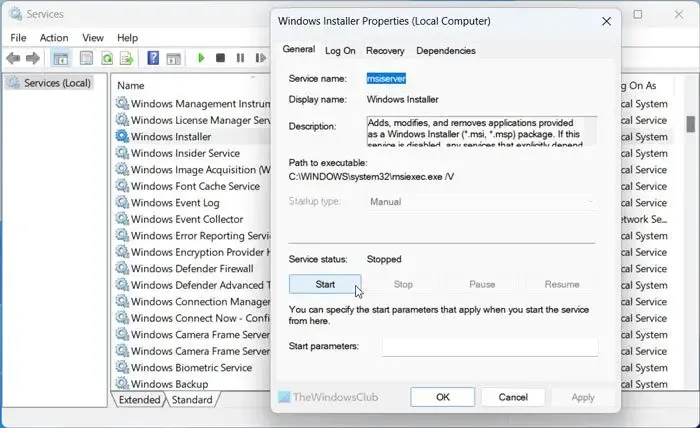
Le service Windows Installer vous aide à exécuter et à modifier tous les packages d’applications. Si ce service n’est pas en cours d’exécution , vous rencontrerez des problèmes lors de l’installation des pilotes et des applications. Par conséquent, suivez ces étapes pour vérifier l’état de ce service :
- Recherchez des services dans la zone de recherche de la barre des tâches.
- Cliquez sur le résultat de recherche individuel.
- Recherchez le service d’installation de Windows .
- Double-cliquez sur ce service.
- Cliquez sur le bouton Démarrer .
- Cliquez sur le bouton OK .
Cependant, s’il est déjà en cours d’exécution, cliquez d’abord sur le bouton Arrêter . Ensuite, développez la case à cocher Type de démarrage et choisissez l’ option Automatique . Ensuite, cliquez sur le bouton Démarrer pour exécuter ce service.



Laisser un commentaire